Я купил новый компьютер, а он поставляется без Windows, что мне с ним делать?
- Автор записи: Владислав Павлов
- Запись опубликована: 27.12.2022
- Рубрика записи: Компьютеры
- Комментарии к записи: 0 комментариев

Если мы планируем купить компьютер, то на рынке можно найти большое количество предложений. Вполне вероятно, что в разных магазинах вы найдете один и тот же компьютер по разным ценам. Прежде чем думать, что это может быть ошибкой, и покупать его, не задумываясь, следует взглянуть на описание товара. Если вы столкнулись с таким предложением, проверьте не только соответствие технических характеристик, но и наличие операционной системы Windows.
Многие производители не устанавливают Windows или любую другую операционную систему на свои устройства, чтобы снизить цену. Бывают также случаи, когда в качестве операционной системы установлена FreeDOS, операционная система с открытым исходным кодом, аналогичная MS-DOS. Если мы купили компьютер, а он поставляется без Windows, что нам с ним делать? Об этом мы расскажем в данной статье.
Поменяй эту настройку, чтобы компьютер всегда обновлялся безопасно
Что делать, если компьютер поставляется с FreeDOS?
FreeDOS — это бесплатная операционная система, которая предлагает совместимую с DOS среду, предназначенную для поддержки приложений, использующих командную строку, т.е. не требующих графического интерфейса для запуска. Она не включает в себя интерфейс какого-либо типа и не совместима ни с одной версией Windows, ни с новыми версиями, ни с ранними версиями Windows, которые были основаны на MS-DOS.

Единственное, что мы сможем сделать с этой операционной системой — запускать игры и приложения, которым не нужен графический интерфейс, то есть мы можем запускать только приложения и игры, созданные в начале и середине 1990-х годов. Текущие популярные приложения основывают свою работу и интерфейс на Windows, поэтому они не предлагают поддержку неграфического интерфейса.
Что делать, если компьютер поставляется вообще без операционной системы?
Если оборудование поставляется без операционной системы, все становится еще сложнее. И мы говорим, что все становится еще сложнее, потому что мы абсолютно ничего не сможем с этим сделать. Компьютер, как и мобильный телефон, телевизор, DVD-плеер, сетевое хранилище или любое другое устройство, управляющее информацией и/или данными, нуждается в операционной системе, чтобы различные компоненты работали вместе.
Смартфон без операционной системы — это бесполезная вещь, телевизор без программного обеспечения, осуществляющего поиск каналов, — дорогая и некрасивая картина, так же как DVD — это декоративное устройство, которое мы можем использовать как подставку для книг.
Если мы покупаем компьютер, а на нем нет операционной системы, то при нажатии кнопки «Пуск» экран включится, и появится ошибка, сообщающая нам, что операционная система не найдена, поэтому он не может работать дальше. Это не означает, что нас обманули или что-то в этом роде.
Плюсы и Минусы Windows 11. Стоит ли cтавить windows 11?
Единственное решение, которое у нас есть, независимо от того, поставляется ли компьютер с FreeDOS или какой-либо другой операционной системой, — это установить один из различных дистрибутивов Linux, доступных на рынке, например Ubuntu, который также является полностью бесплатным, или купить лицензию Windows.
В обоих случаях нам понадобится другой компьютер, чтобы загрузить операционную систему в формате ISO, а затем создать загрузочный USB-носитель, который мы сможем использовать для установки операционной системы на новый компьютер.
Поделиться
Вам также может понравиться

Как правильно настроить новый компьютер или ноутбук с Windows 10

21.03.2020
Безопасны ли корпуса для ПК из закаленного стекла?

13.03.2022
10 лучших дистрибутивов Linux для пользователей Windows

30.11.2020
3 фактора, которые следует учитывать при выборе клавиатуры

16.05.2022
Когда можно сказать, что ваш компьютер слишком старый?

19.10.2022
Источник: itznaniya.ru
Как правильно перейти на новый компьютер и сохранить все данные
Новое оборудование вы покупаете, как правило, с предустановленной операционной системой. Тем не менее, производители имеют не очень хороший «обычай» добавлять в неё элементы своих бизнес-партнеров, такие как, например, антивирус или офисный пакет в тестовой версии. Не обязательно Вам это нужно, и занимает зря место, а также может влиять на скорость запуска устройства.

Вот какие действия необходимо выполнить после покупки нового ноутбука или компьютера.
Обновление Windows
После покупки оборудования с Windows 10 следует сразу убедиться, что это её последняя версия, то есть установлены все обновления. Лучше сделать это сразу, иначе система «замучает» вас напоминаниями, показывая уведомления.
Как обновить систему и сколько времени это займет? Во-первых, необходимо подключить оборудование к сети интернет. Затем войдите в меню «Пуск» и выберите значок «Параметры» (символ шестерёнки) или нажмите комбинацию клавиш Win + I , в открывшемся меню зайдите в раздел Обновления и безопасность. Здесь выберите первый вариант слева, то есть Обновление Windows.
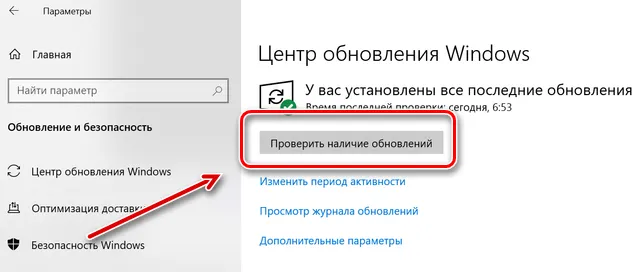
Система начнёт искать обновления. Если не найдёт, то – поздравляем – Вам удалось приобрести очень свежее оборудование. Если найдёт, начнет его скачивание, а затем установку. Длительность операции зависит от того, сколько обновлений нужно загрузить и установить. Во время этой операции система может перезагружаться – даже несколько раз – это нормально.
Обновление обычно занимает 10-15 минут, в «тяжелых» случаях – 30 минут.
Установите ваш любимый браузер
Если на борту вашей новой машины находится Windows 10, то наверняка у вас есть в распоряжении Edge. Глядя на его популярность, можно с большой вероятностью сказать, что это не ваш любимый браузер.
Хорошая новость – вы можете использовать его, чтобы скачать установочный файл вашей предпочтительного браузера. Просто загрузите и запустите установочный файл с сайта производителя (например, Google, Яндекс или Firefox).
Безопасность системы
Любимый браузер установлен? Отлично. Теперь время позаботиться о безопасности – одного Windows Defender недостаточно. А какому антивирусу можно доверять? Смотрите наш тест антивирусных программ.
Удалите предустановленный мусор
Термин bloatware определяет приложения, которые мы получаем от производителя вместе с оборудованием – как уже упоминалось во введении, это могут быть антивирусные программы, офисные или графические программы в тестовых или демо версиях. Если Вам они не нужны, то вы можете удалить их вручную, либо использовать программу для удаления. Последняя не только удалит ненужные программы, но и поможет восстановить стандартные настройки веб-браузера, очистить список автозапуска программ, удалить программные гаджеты (если были установлены).
В случае, когда вы устанавливаете Windows 10 на чисто, можно использовать инструмент, позволяющий выполнить установку без дополнительных приложений, драйверов и т.д. Инструмент можно скачать с сайта Microsoft. Но используйте его только тогда, когда есть уверенность в том, что вы потом сможете самостоятельно найти все необходимые инструменты и приложения.
Установите программное обеспечение
Операционная система и браузер – это ещё не всё. Если вы не хотите полагаться исключительно на средства от Microsoft (например, средство для просмотра фотографий), тогда вам нужно скачать приложения для повседневного использования. На нашем сайте вы найдёте много подборок полезного софта.
Сделайте резервную копию нового компьютера
Всё готово? Отлично, теперь сделайте резервную копию системы с установленными Вами приложениями, чтобы иметь возможность в любой момент вернуться к исходной точке.
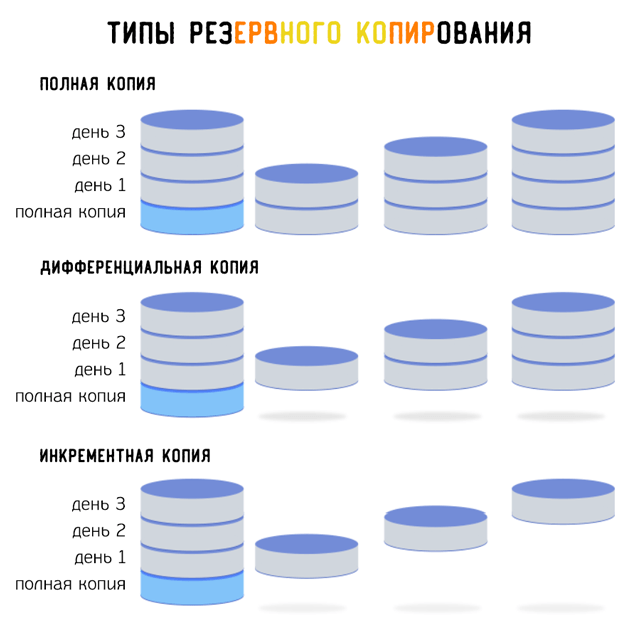
Если у вас есть внешний жесткий диск или жесткий диск большой емкости, хорошей идеей является создание копии системного раздела. Клонирование позволит Вам восстановить его в любой момент.
Это всё – теперь ваше оборудование готово оправдать все ваши ожидания и лишено ненужных элементов. Помните, однако, о регулярной уборке, которая будет поддерживать его в оптимальном состоянии. Раз в две недели стоит запускать соответствующую программу – вы найдёте множество советов по этой теме здесь: ускорение и оптимизация компьютера.
Вы также можете выполнить ещё одно дополнительное действие:
Обновление драйверов
Как сама версия операционной системы, так и драйверы могут быть немного устаревшими. Как это проверить? Вы можете сделать это с помощью проводника: щелкните правой кнопкой мыши значок Мой компьютер, выберите Свойства, и затем Диспетчер устройств.
Здесь следует ещё раз нажать правой кнопкой мыши на выбранном узле, а затем выбрать пункт Обновить драйвер. Система начнет искать его в сети, а когда найдёт – установит.
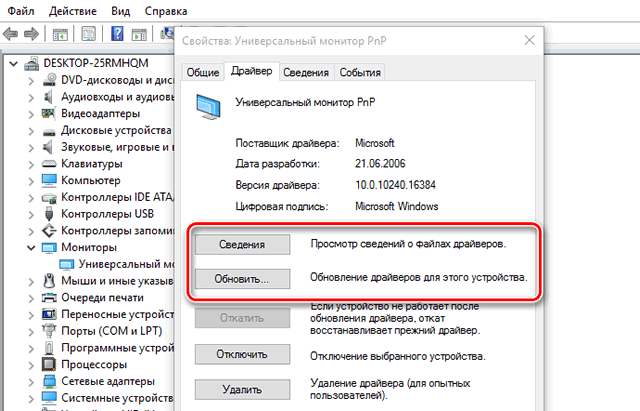
Однако есть два «но». Во-первых – это займёт чрезвычайно много времени. Во-вторых, очень часто этот системный инструмент не в состоянии найти новые драйверы. Что тогда делать?
Здесь на помощь приходят сторонние приложения. Хотя они отличаются названиями и набором функций, суть их действия остается одной – они сканируют компьютер, определяют устаревшие драйверы и информируют об этом пользователя. Как правило, предлагают также скачать новые и установить их.
Источник: webznam.ru
Что делать после сборки компьютера

В сборке ПК нет ничего сложного. Так необоснованно думают многие… ломают совершенно новые детали… тратят много времени… Если вы впервые подобрали совместимые комплектующие детали, собрали их в корпусе системного блока с помощью рук и крестовой отвертки, а теперь перед вами встал вопрос о том, что дальше делать — мы вам расскажем, что и в какой последовательности делать. Надеемся, информация окажется вам полезной.
Минуту внимания! По компьютерам мы делаем почти все: сборка, настройка и ремонт. Если вам нужна наша помощь — обращайтесь, отправим к вам компетентного мастера.

Предостережение. В этой статье мы описали все в упрощенном виде для общего понимания комплекса / последовательности / алгоритма действий после сборки ПК. Эта статья носит ознакомительный характер. Если вы захотите узнать больше о каком-либо этапе, то вы всегда можете спросить нас об этом в комментариях или поискать информацию в сети.
1. Проверка надежности креплений
Не торопитесь включать только что собранный компьютер. Еще раз внимательно все проверьте. Убедитесь, что платы расширения, радиаторы и кулеры установлены без перекосов, нигде ничего не замыкает, все винтики хорошо закручены, шлейфы плотно вставлены в разъемы, а защелки защелкнуты. Даже у самых опытных сборщиков случаются ситуации, когда компьютер не включается с первого раза из-за какой-то мелочи. Всякое бывает.
2. Первый запуск и настройка BIOS
Подключите питание, но не торопитесь ставить боковую крышку на системный блок. Первый раз запустите компьютер без нее. Так вы без лишних манипуляций убедитесь в корректной работе всех вентиляторов. А если при первом запуске что-то пойдет не так, не придется снимать только что поставленную крышку, чтобы найти причину неисправности.
После успешного запуска можно зайти в BIOS и на радостях поменять там с десяток настроек. Обычно попасть туда можно по нажатию Del или F2 , но возможны и другие варианты. Впрочем, если вы этого не сделаете, скорее всего, ничего страшного не произойдет. Главное, не забудьте поменять приоритет загрузки с носителя информации перед установкой ОС . Еще главнее — лишний раз не ковыряйтесь в BIOS, если не уверены на 100% в том, что делаете.
Важно! Если у вас старый BIOS и новый накопитель на SATA , может понадобиться включить режим AHCI. В новой UEFI он наверняка включен по умолчанию.
Что можно сделать в UEFI (не обязательно все опции будут доступны, особенно если материнской плате «сто лет в обед»):
- Проверить температуру процессора. Если в BIOS процессор нагревается градусов до 70, при больших нагрузках на аппаратную часть наверняка начнутся проблемы начиная с нестабильной работы системы и заканчивая перезагрузками, отключением ПК и выходом из строя центрального процессора. Подумайте о более мощной системе охлаждения (или устранении недостатков существующей).
- Найти раздел XMP и активировать заводские настройки DRAM. Как ни странно, даже на новых «материнках» с новой «оперативкой» при установках по умолчанию память может работать на более низкой частоте.
- Отключить устройства, которые вы не используете и не собираетесь использовать. Например, морально устаревшие последовательные и параллельные порты, интегрированный видеоадаптер.
- Настроить выход из спящего режима по определенному событию (нажатие клавиши, действия мышью и так далее).
- Настроить автоматическое включение ПК при появлении электропитания.
- Соотнести скорость вращения вентилятора с температурой процессора, если предусмотрена такая возможность. В результате компьютер будет работать тише, а заодно уменьшится износ кулера.
Впрочем, без всего этого (кроме первого и второго пункта) вполне можно обойтись. На работоспособности ПК это практически не скажется.
3. Подготовка к установке операционной системы
Вопрос: Стоит ли ставить пиратские сборки?
Ответ: Пиратские сборки — палка о двух концах. С одной стороны, в подобной сборке может быть куча «бонусов», начиная с оптимизации операционной системы и заканчивая автоматической установкой дополнительного программного обеспечения. С другой стороны, всегда есть риск, что с установкой именно на ваш компьютер что-то пойдет не так. Пиратские сборки, как правило, «затачиваются» под определенную конфигурацию и до выхода в свет обкатываются максимум на нескольких компьютерах. И это не единственный недостаток.
Вопрос: Что лучше, устанавливать Windows с диска или с флешки?
Ответ: Если диском часто пользовались, всегда есть вероятность, что на определенном этапе установки инсталлятор радостно сообщит вам, что не может скопировать какие-то системные файлы. В итоге убьете минут тридцать своего драгоценного времени, а Windows так и не установите. И далеко не факт, что проблему удастся устранить чисткой линзы привода CD/DVD и полировкой диска пастой ГОИ.
Если у вас еще нет загрузочного носителя, без компьютера с уже установленной операционной системой не обойтись. Чтобы сделать флешку с установщиком Windows:
- Запишите на компьютер ISO-образ нужной версии Windows. Естественно, « железо » собранного вами ПК должно соответствовать релизу операционной системы. Если комплектующим «сто лет в обед», последние версии Windows могут либо тормозить, либо вовсе не установиться.
- Вставьте в компьютер с установленной ОС флешку, с которой хотите устанавливать Windows.
- Скачайте с официального сайта и запустите самый свежий релиз утилиты Rufus.
- В программе Rufus:
- В выпадающем списке секции Устройство выберите флешку.
- В разделе Метод загрузки нажмите кнопку Выбрать .
- Укажите местоположение предварительно записанного образа установки Windows.
- В секциях Схема раздела и Целевая система укажите GTP и UEFI (для ПК из новых и относительно новых комплектующих), BIOS и MBR (для компьютеров из «древнего» железа).
- Кликните кнопку Старт и дождитесь окончания создания загрузочной флешки.
Если у вас оригинальная сборка и есть ключ, используйте официальную утилиту Media Creation Tool. Скачать ее можно с официального сайта Microsoft.
4. Установка Windows
Для начала вам нужно поставить первым загрузочным устройством USB (или привод CD/DVD, если делали не установочную флешку, а загрузочный диск).
Важно! Если на ПК более одного HDD / SSD , имеет значение очередность накопителей в системе. Так, например, если вы ставите Windows на SSD, установщик может закинуть загрузчик на HDD. После этого работоспособность ОС будет зависеть от HDD, а не от SSD. Если его снять или он выйдет из строя, Windows перестанет загружаться.
Чтобы подобное не могло произойти в принципе, поменяйте очередность в BIOS либо отключите HDD на время установки операционной системы.
Поменять приоритет загрузки можно двумя способами:
- Изменив настройки BIOS (потом их придется снова менять, чтобы при каждом включении ПК не пытался загрузиться с первой попавшейся флешки).
- Разово поменяв приоритет загрузки в загрузочном меню. В Boot Menu можно попасть по нажатию клавиши F12 , F11 , Esc , но возможны и другие варианты.
Рассматривая подготовку к установке, мы не говорили о разбивке и форматировании дисков. Ну и правильно, с этой задачей прекрасно справится инсталлятор Windows. Нарезайте физические диски на логические как душе угодно. Только не сильно жадничайте на объеме системного диска. Свободное пространство быстро заканчивается, как бы ни пришлось потом добавлять недостающие гигабайты из других разделов.
В остальном все проще простого: нажимайте «Да», «Да», «Принять», «ОК». В общем, соглашайтесь на все, большего от вас не требуется. И не спешите выключать или перезагружать компьютер, если установщик о чем-то надолго «задумается». С ним это бывает.
5. Стресс-тест
Неизвестно о чем думают производители и ритейлеры, но кулеры «боксированных» процессоров нередко рассчитаны разве что на офисные задачи и серфинг по сети. Да, мы уже проверяли нагрев процессора в BIOS, но это проверка практически в состоянии простоя.
Поэтому первым делом определим максимально допустимую температуру процессора и проведем стресс-тест, чтобы оценить его нагрев при максимальных нагрузках.
В технических характеристиках CPU мы найдем максимальную рабочую температуру. Однако задолго до достижения этого значения процессор начинает «троттлить», пропуская такты и быстрее деградируя. Максимально допустимая температура будет равна максимальной рабочей минус 20–25%. Оптимально же, когда процессор нагревается примерно до половины максимальной рабочей температуры.
Программы для проведения стресс-теста:
- AIDA 64. Отличная утилита со множеством полезных возможностей. Единственный минус — полнофункциональная версия платная.
- IntelBurnTest. Не обманывайтесь названием. Программа прекрасно работает и с процессорами AMD. А название такое из-за утверждения разработчика об использовании фирменных алгоритмов Intel. Утилита всем хороша, но ей недостает визуализации — нет наглядных индикаторов и графиков, только «голые» цифры.
- OCCT. Несколько вариантов стресс-тестов, интуитивно понятный интерфейс, проверяет также видеокарту. К сожалению, может некорректно работать с некоторыми новыми CPU, а разработчики не спешат исправлять ситуацию.
- Prime 95. Утилита регулярно обновляется, но, увы, графический интерфейс так и остался году в 1995-м. Идеально тестирует стабильность работы процессора, но при какой температуре CPU начинает «сбоить», придется определять с помощью стороннего ПО. Например, HWMonitor.
Если при высоких нагрузках температура оказалась неприлично высокой, придется что-то делать с системой охлаждения. Если же она намного ниже оптимальной (50% максимума), то можно подумать и о разгоне .
6. Установка драйверов
Инсталлятор Windows пытается поставить драйвера автоматически, но получается у него далеко не всегда. Если не предпринять никаких действий:
- Некоторые устройства могут не определиться вообще. Часто это происходит со звуковыми и сетевыми картами, в том числе встроенными. В этом случае в Диспетчере устройств Windows они будут подписаны как Неизвестное устройство .
- Не реже подобное происходит и с видеокартами, но есть существенное различие. Программное обеспечение ставится, но не «родное», а стандартный драйвер VGA , что существенно ограничивает возможности графического адаптера.
- Даже если устройство нормально определяется, на него ставятся устаревшие драйвера. Подобное случается и при автоматической установке операционной системой, и при использовании диска, поставлявшегося с материнской платой или картой расширения.
Вы можете поискать самые свежие драйвера на сайтах производителей, но это займет немало времени. Удобнее и быстрее воспользоваться специализированными программами, наподобие DriverPack Solution, DriverHub или Driver Genius, но исключительно на свой страх и риск, так как иногда бывают такие проблемы с ними, что мало не покажется. Это ПО автоматически находит и устанавливает самые последние версии драйверов на любые устройства.
7. Базовая настройка ОС
Теперь не помешает привести систему в божеский вид. Настройка Windows, примерная программа действий:
- Откуда бы вы ни взяли образ ISO, операционная система наверняка успела немного устареть. Поэтому первым делом проверяем и устанавливаем свежие апдейты ( Центр обновления > Проверка наличия обновлений ).
- Отключаем функции слежения: Win + I > Параметры > секция Конфиденциальность . Отключаем все на вкладках Общие , Голосовые Функции , Персонализация… . В Диагностике и отзывах переключаем на отправку только основных сведений, а в Журнале действий снимаем галочку в чекбоксе Отправить мой журнал активности… . Обойдутся в Microsoft и без журнала.
- Измените программы по умолчанию. Сделать это лучше после установки программ в Пуск > Параметры > Приложения > Приложения по умолчанию .
8. Установка основного и дополнительного ПО
Встроенные инструменты ОС рассчитаны на ограниченный круг задач. А имеющиеся системные утилиты, как правило, предоставляют более скромные возможности, чем аналоги от сторонних разработчиков.
Приведем краткий примерный перечень основного и дополнительного программного обеспечения с примерами приложений (список можно продолжать и продолжать):
Заодно установите какую-нибудь программу помощника в обслуживании компьютера, к примеру, Auslogics BoostSpeed, BleachBit, CCleaner или что-то похожее на них. Такие инструменты иногда помогают сделать что-то полезное (быстро удалить программу, очистить историю, найти дубликаты файлов и многое другое).
9. Настройка бэкапов
Перефразируя слова Воланда из романа Булгакова «Мастер и Маргарита», можно сказать «Диски иногда внезапно смертны». И это будет правдой! Все хваленые самодиагностики — просто танцы с бубном. SMART может как бы говорить, что накопитель продержится еще как минимум пару лет, а он может «накрыться» на следующий день.
И тут пользователя ждет два не очень веселых открытия:
- Далеко не факт, что информацию получится восстановить.
- Если данные можно вытащить, не исключено, что стоимость этой процедуры обойдется в сумму, намного большую цены нового HDD или SSD.
Так что никогда не помешает иметь резервные копии ценных файлов (рабочих документов, коллекции личных фотографий и так далее), а заодно и системы.
10. Настройка бэкапа штатными средствами Windows
Тут есть два варианта — через командную строку или графический интерфейс. Выбирайте тот, который вам больше нравится.
Резервное копирование в командной строке:
- Зайдите в Пуск .
- Введите в текстовой строке Найти… cmd .
- Кликните правой кнопкой по утилите командной строки и выберите Запуск от имени администратора в контекстном меню.
- Введите команду wbAdmin start backup -backupTarget:x: -include:y: -allCritical -quiet , где
- x — буква диска, где будет размещаться резервная копия. Например, внешний накопитель HDD или SSD.
- y — системный диск.
Если планируете включить в бэкап содержимое других дисков, введите их буквы после y через запятую (…-include:c, d, e…). Здесь же можно прописывать и отдельные папки (например, директории с документами и медиафайлами).
Резервное копирование в графическом интерфейсе:
- Зайдите в раздел Служба архивации в Параметры > Система и безопасность .
- Здесь вы можете задать целевой диск или облачное хранилище для бэкапов, настроить периодичность копирования или восстановить данные из резервной копии, сделанной на другом компьютере и/или другой версии Windows. Впрочем, в разделе Служба архивации все интуитивно понятно и без лишних пояснений.
Восстановление из резервной копии, когда Windows не запускается:
- Подключите загрузочную флешку или вставьте загрузочный диск.
- Загрузитесь через Boot Menu с установочного носителя.
- Зайдите в Восстановление системы .
- Зайдите в Диагностика > Дополнительные параметры (в разных версиях Windows действия сходны, но месторасположение и названия пунктов могут немного различаться. Найдете).
- Для начала попробуйте выбрать пункт Восстановление при загрузке .
- Если ничего не получилось, кликните на Восстановление образа системы .
- Далее вам нужно будет указать местоположение бэкапа и дождаться окончания восстановления из резервной копии.
Также можно настроить резервное копирование папок с документами и медиафайлами в облачное хранилище. У всех популярных «облаков» обычно есть приложения для операционных систем: скачиваете, устанавливаете, запускаете, настраиваете и пользуетесь.
11. Создание точки восстановления
Вот и все. Осталось закрепить успех, создав точку восстановления. Для этого нажмите Win + R , введите rstrui , нажмите OK . Запустится компонент Панели управления Восстановление системы . Здесь вы сможете и создать точку восстановления, и восстановить систему из заранее созданной точки, если это потребуется. Если же система не будет загружаться, восстановиться можно будет с помощью установочного диска ( Дополнительные параметры > Восстановление системы ).
Источник: xn--80aatkd3aop.xn--p1ai